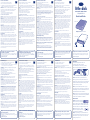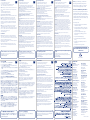LaCie Little Disk Design bySam Hecht Bedienungsanleitung
- Kategorie
- Externe Festplatten
- Typ
- Bedienungsanleitung
Dieses Handbuch eignet sich auch für

Setup Steps
1. Remove the cap and pull out the USB 2.0 cable.
2. Connect the USB 2.0 cable to your computer.
3. The Little Disk will power on and mount on your desktop
(Mac) or in My Computer (Windows) in a few seconds.
NOTE: Manual and utilities are pre-loaded on the Little Disk.
Before using your drive, LaCie Setup Assistant software must be
launched in order to optimize your drive and copy the User Manual
and utilities. Launch LaCie Setup Assistant by clicking on the drive
icon when it mounts on your computer.
NOTE:
If you do not launch LaCie Setup Assistant or if you quit
before it fi nishes, your drive will not be ready to use and will require
manual formatting. In this case the User Manual and utilities can be
downloaded from the LaCie website: www.lacie.com
NOTE:
It is possible to use your computer’s native disk utility program
to format or partition your LaCie drive after LaCie Setup Assistant has
concluded. See the User Manual for more information.
USB extension cable included (optional)
Disconnection
Windows: Double-click the Safely Remove
Hardware icon in the system tray (bottom
right corner of the screen). Select USB Mass Storage Device from
the list and click Stop. Click OK to confi rm the selection of the LaCie
drive to be disconnected. You can safely disconnect the USB cable.
Mac: Drag the hard drive icon to the trash.
When the icon disappears from the desktop,
you can safely disconnect the USB cable.
Warning: To prevent damage to your Little Disk when discon-
necting the interface cable, always pull on the cable connector
where it attaches to your computer. Do not remove the cable
by pulling directly on the drive.
Quick Install Guide
little disk
DESIGN BY SAM HECHT
Hi-Speed USB 2.0
Black version
USB 2.0 cable
White version
Power connection
Package Content: LaCie Little Disk
Procédure d’installation
1. Retirez le capuchon et sortez le câble USB 2.0.
2. Branchez le câble USB 2.0 sur votre ordinateur.
3. Le Little Disk se met sous tension et apparaît sur le bureau (Mac) ou
dans Poste de travail (Windows) en quelques secondes.
REMARQUE : le manuel et les utilitaires sont préinstallés sur le Little Disk.
Vous devez lancer l’assistant d’installation LaCie Setup Assistant pour
formater votre disque avant de l’utiliser. L’assistant effectuera les
opérations suivantes :
• Il optimisera votre disque en fonction de vos besoins.
• Il copiera le manuel et les utilitaires sur votre disque.
Pour lancer LaCie Setup Assistant :
Windows : double-cliquez sur l’icône du disque LaCie dans Poste de travail.
Mac : double-cliquez sur l’icône LaCie Setup Assistant de votre bureau.
REMARQUE :
si vous ne lancez pas LaCie Setup Assistant ou si vous le
quittez après que le formatage a commencé, votre disque ne sera pas
prêt à l’emploi et vous devrez le formater manuellement. En outre, le
manuel d’utilisation et les utilitaires ne seront pas disponibles sur votre
disque et vous devrez les télécharger à partir de l’adresse suivante :
www.lacie.com
REMARQUE :
l’assistant d’installation LaCie Setup Assistant ne vous
empêche pas d’utiliser l’utilitaire de disque natif de l’ordinateur pour
formater ou partitionner votre disque LaCie. Il vous suffit de suivre les
instructions de l’assistant d’installation jusqu’à la fin, puis d’utiliser
l’utilitaire de disque natif de l’ordinateur (Gestionnaire de disques sous
Windows ou Disk Utility sous Mac) pour reformater le disque.
Reportez-vous au manuel d’utilisation pour plus d’informations.
Déconnexion
Windows : double-cliquez sur l’icône Retirer le périphérique en toute
sécurité dans la barre de tâches (en bas à droite de l’écran). Sélectionnez
Périphérique de stockage de masse USB dans la liste et cliquez sur
Arrêter. Cliquez sur OK pour confirmer la sélection du disque LaCie à
déconnecter. Vous pouvez débrancher le câble USB en toute sécurité.
Mac : faites glisser l’icône du disque dur jusqu’à la corbeille. Lorsque
l’icône disparaît du bureau, vous pouvez débrancher le câble USB en
toute sécurité.
Avertissement : afin de ne pas endommager votre Little Disk lors de la
déconnexion du câble d’interface, tirez toujours sur le connecteur au
niveau du port de l’ordinateur. Ne débranchez pas le câble en tirant
directement sur le disque.
Enregistrez votre produit LaCie et bénéficiez
d’avantages exceptionnels
Enregistrez votre produit dans les 30 jours qui suivent la date d’achat
et vous bénéficierez d’une assistance technique GRATUITE sur toute la
durée de garantie du produit.
www.lacie.com/register
FR
Installatiestappen
1. Verwijder het dopje en trek de USB 2.0 kabel naar buiten.
2. Sluit de USB 2.0-kabel aan op uw computer.
3. De Little Disk zal opstarten en in enkele seconden op uw bureaublad
verschijnen (Mac) of in Deze computer (Windows).
OPMERKING: De handleiding en hulpprogramma’s zijn voorgeladen
op de Little Disk.
Voordat u de drive gaat gebruiken, moet de LaCie Setup
Assistant-software worden gestart om uw drive te formatteren.
Hierbij gebeurt het volgende:
• Optimaliseren van uw drive volgens uw behoeften
• Kopiëren van de handleiding en hulpprogramma’s naar de drive
De LaCie Setup Assistant starten:
Windows: Dubbelklik op het LaCie-pictogram in Deze computer.
Mac: Dubbelklik op het pictogram LaCie Setup Assistant op het
bureaublad.
OPMERKING: Als u de LaCie Setup Assistant niet start of als u de LaCie
Setup Assistant stopt nadat de formattering is gestart, is uw drive niet
gereed voor gebruik en zal handmatige formattering moeten
plaatsvinden. De gebruikershandleidingen en hulpprogramma’s zijn dan
niet beschikbaar en moeten worden gedownload van de website van
LaCie: www.lacie.com
OPMERKING: Ook als u de LaCie Setup Assistant gebruikt, kunt u nog
steeds het hulpprogramma voor schijfbeheer van uw computer gebruiken
bij het formatteren of partitioneren van uw LaCie-drive. Volg simpelweg
de Setup Assistant totdat deze is voltooid en gebruik vervolgens het
hulpprogramma voor schijfbeheer van uw computer (Schijfbeheer voor
Windows of Schijfhulpprogramma voor Mac) om uw drive opnieuw te
formatteren.
Raadpleeg de gebruikershandleiding voor meer informatie.
Ontkoppelen
Windows: Dubbelklik op het pictogram “Hardware veilig verwijderen” in
het systeemvak (rechts onderaan in de hoek van het scherm). Selecteer
“USB Mass Storage Device” in de lijst en klik op “Stop”. Klik op OK om
de selectie te bevestigen zodat de LaCie-drive ontkoppeld wordt. U kunt
nu veilig de USB-kabel ontkoppelen.
Mac: Sleep het pictogram van de harddrive naar de prullenbak. Als het
pictogram van het bureaublad verdwijnt, kunt u veilig de USB-kabel
ontkoppelen.
Waarschuwing: Om schade aan uw Little Disk te voorkomen wanneer
u de interface kabel loskoppelt, trek altijd aan het aansluitstuk waar de
kabel op uw computer wordt bevestigd. Verwijder de kabel niet door
rechtstreeks aan de drive te trekken.
Registreer uw LaCie-product en profiteer van
interessante voordelen
Registreer uw product binnen 30 dagen na de oorspronkelijke
aankoopdatum en ontvang GRATIS technische ondersteuning gedurende
uw garantieperiode.
www.lacie.com/register
NL
Einrichtung Schritt für Schritt
1. Entfernen Sie die Schutzkappe und ziehen Sie das
USB 2.0-Kabel heraus.
2. Schließen Sie das USB 2.0-Kabel an den Computer an.
3. Nach einigen Sekunden schaltet sich die Little Disk ein und wird auf
dem Schreibtisch (Mac) bzw. unter „Arbeitsplatz“ (Windows) angezeigt.
HINWEIS: Benutzerhandbuch und Dienstprogramme sind auf der Little
Disk vorinstalliert.
Vor der Verwendung der Festplatte muss die Software LaCie Setup
Assistant (LaCie-Einrichtungsassistent) gestartet werden, um die Festplatte
zu formatieren. Die Software dient zum Ausführen der folgenden Schritte:
• Optimieren der Festplatte entsprechend Ihren Anforderungen
• Kopieren des Benutzerhandbuchs und der Dienstprogramme
auf die Festplatte
So starten Sie LaCie Setup Assistant:
Windows: Doppelklicken Sie im Ordner „Arbeitsplatz“ auf das Symbol
der LaCie Festplatte.
Mac: Doppelklicken Sie auf dem Schreibtisch auf das Symbol „LaCie
Setup Assistant“.
HINWEIS:
Wenn Sie LaCie Setup Assistant nicht starten oder die
Ausführung nach Beginn der Formatierung abbrechen, ist die Festplatte
nicht einsatzbereit; Sie müssen sie zunächst manuell formatieren. Das
Benutzerhandbuch und die Dienstprogramme stehen dann nicht auf der
Festplatte zur Verfügung; Sie müssen die entsprechenden Dateien von der
LaCie Website unter folgender Adresse herunterladen: www.lacie.com
HINWEIS:
Auch wenn Sie LaCie Setup Assistant verwenden, können Sie
noch das Datenträgerdienstprogramm Ihres Computers zur Formatierung
bzw. Partitionierung der LaCie Festplatte einsetzen. Schließen Sie einfach
alle Schritte im Setup Assistant ab und formatieren Sie das
Festplattenlaufwerk dann mit dem computerspezifischen Datenträgerdi-
enstprogramm neu (Datenträgerverwaltung unter Windows bzw.
Festplattendienstprogramm bei Macintosh-Systemen).
Weitere Informationen finden Sie im Benutzerhandbuch.
Verbindungstrennung
Windows: Doppelklicken Sie in der Taskleiste (rechts unten auf dem
Bildschirm) auf das Symbol „Hardware sicher entfernen“. Wählen Sie in
der Liste die Option „USB-Massenspeichergerät“ aus und klicken Sie auf
„Beenden“. Klicken Sie auf „OK“, um das Entfernen der LaCie Festplatte
zu bestätigen. Sie können das USB-Kabel jetzt sicher entfernen.
Mac: Ziehen Sie das Symbol der Festplatte auf das Papierkorb-Symbol.
Wenn das Symbol nicht mehr auf dem Bildschirm angezeigt wird, können
Sie das USB-Kabel sicher entfernen.
Warnung: Um beim Herausziehen des Schnittstellenkabels eine
Beschädigung der Little Disk zu vermeiden, müssen Sie immer an dem
Anschlussteil ziehen, das mit Ihrem Computer verbunden ist. Entfernen
Sie das Kabel nicht durch direktes Ziehen an der LaCie Festplatte.
Registrieren Sie Ihr LaCie Produkt – profitieren Sie
von vielen Vorteilen
Registrieren Sie Ihr Produkt innerhalb von 30 Ta gen nach dem Kauf,
um während der Garantiezeit KOSTENLOS technischen Support zu
erhalten.
www.lacie.com/register
DE
Installationsanvisningar
1. Ta bort locket och dra ut USB 2.0-kabeln.
2. Anslut USB 2.0-kabeln till datorn.
3. Little Disk startas och visas på skrivbordet (Macintosh) eller i Den här
datorn (Windows) inom några sekunder.
OBSERVERA! Bruksanvisning och hjälpmedel är installerade på Little Disk.
Innan du använder diskenheten måste du formatera den genom att
starta programvaran LaCie Setup Assistant. Den kommer att:
• Optimera din diskenhet i enlighet med dina behov
• Kopiera användarhandboken och hjälpmedlen på din diskenhet
Så här startar du LaCie Setup Assistant:
Windows: Dubbelklicka på ikonen för LaCie-diskenheten i ”Den här
datorn”.
Macintosh: Dubbelklicka på ikonen “LaCie Setup Assistant” på ditt
skrivbord.
OBSERVERA!
Om du inte startar LaCie Setup Assistant eller om du
avslutar LaCie Setup Assistant efter det att formateringen börjat, kommer
din diskenhet inte att vara redo för användning och manuell formatering
blir nödvändig. Användarhandboken och hjälpmedlen kommer inte att
vara tillgängliga på din diskenhet och de måste laddas ned från LaCies
webbplats: www.lacie.com
OBSERVERA!
Att du använder LaCie Setup Assistant hindrar dig inte från
att använda datorns egna hjälpprogram för att formatera eller
partitionera LaCie-diskenheten. Följ Setup Assistant ända till slutet,
använd sedan datorns eget diskhjälpprogram (Disk Management för
Windows eller Disk Utility för Mac) för att formatera om diskenheten.
Se användarhandboken för närmare information.
Frånkoppling
Windows: Dubbelklicka på ikonen för ”Säker borttagning av
maskinvara” i systemfältet (skärmens nedre högra hörn). Välj
USB-masslagringsenhet i listan och klicka på Stopp. Klicka på OK för att
bekräfta att LaCie-enheten ska kopplas från. Du kan nu säkert koppla
från USB-kabeln.
Macintosh: Dra ikonen för hårddisken till papperskorgen. När ikonen
försvunnit från skrivbordet kan du säkert koppla från USB-kabeln.
Varning: För att förhindra att skador uppstår på Little Disk när
gränssnittskabeln kopplas från, ska du alltid dra loss gränssnittskabeln
genom att dra i kontakten där den är fäst i datorn. Dra inte loss kabeln
genom att dra direkt i diskenheten.
Registrera din LaCie-produkt och få fina förmåner
Registrera din produkt inom 30 dagar från köpdatumet så får du
KOSTNADSFRI teknisk support under hela garantiperioden.
www.lacie.com/register
SV
Procedura di installazione
1. Rimuovere la protezione ed estrarre il cavo USB 2.0.
2. Collegare il cavo USB 2.0 al computer.
3. L'unità Little Disk si accende e viene visualizzata sulla scrivania (Mac) o
in Risorse del computer (Windows) dopo qualche secondo.
NOTA: la Guida per l'utente e le utility sono pre-caricate sull'unità LaCie
Little Disk.
Prima di usare l'unità, usare il software LaCie Setup Assistant per
formattarla. Questa operazione consente di:
• Ottimizzare l'unità in base alle proprie esigenze
• Copiare la Guida per l'utente e le utility sull'unità
Per avviare LaCie Setup Assistant:
Windows: fare doppio clic sull'icona dell'unità LaCie in "Risorse del computer".
Mac: fare doppio clic sull'icona di “LaCie Setup Assistant” sulla scrivania.
NOTA:
se non si avvia LaCie Setup Assistant o si chiude il programma
quando la formattazione è già in corso, l'unità disco non sarà pronta per
l'uso e dovrà essere riformattata manualmente. In questo caso la Guida
per l'utente e le utility non saranno disponibili e dovranno essere
scaricate dal sito Web di LaCie www.lacie.com
NOTA:
LaCie Setup Assistant non impedisce agli utenti di utilizzare l'utility
nativa del disco per formattare o suddividere in partizioni l'unità LaCie.
Seguire le istruzioni di Setup Assistant fino alla fine, quindi usare l'utility
nativa del disco (Gestione disco per Windows o Disk Utility per Mac) per
riformattare l'unità.
Consultare la Guida per l'utente per ulteriori informazioni.
Scollegamento
Windows: fare doppio clic sull'icona Rimozione sicura dell'hardware
sulla barra delle applicazioni (nell'angolo in basso a destra dello
schermo). Selezionare Periferica di archiviazione di massa dall'elenco,
quindi fare clic su Termina. Fare clic su OK per confermare l'unità LaCie
da scollegare. A questo punto è possibile scollegare in modo sicuro il
cavo USB.
Mac: trascinare l'icona dell'unità sull'icona del cestino. Il cavo USB può
essere scollegato appena l'icona non è più visibile sul desktop.
Attenzione: scollegare sempre il cavo di interfaccia tirando il connettore
del cavo nel punto di collegamento al computer per evitare di
danneggiare l'unità Little Disk. Non rimuovere il cavo tirandolo
direttamente via dall'unità.
Registri il suo prodotto LaCie per poter usufruire dei
vantaggi riservati agli utenti registrati
Se registra il suo prodotto entro 30 giorni dalla data di acquisto
originale, avrà diritto a ricevere l'assistenza tecnica GRATUITAMENTE
per tutto il periodo coperto dalla garanzia.
www.lacie.com/register
IT
Procedimentos de Instalação
1. Remova a tampa e puxe o cabo USB 2.0 para fora.
2. Ligue o cabo USB 2.0 ao computador.
3. O Little Disk ficará ligado e será apresentado no seu ambiente de
trabalho (Mac) ou em O Meu Computador (Windows) após alguns
segundos.
NOTA: O manual e os utilitários são pré-carregados no Little Disk.
Antes de utilizar a unidade, é necessário iniciar o software LaCie Setup
Assistant para formatar a unidade. Este assistente irá:
• Optimizar a unidade de acordo com as necessidades do utilizador
• Copiar o manual e os utilitários da unidade
Para iniciar o LaCie Setup Assistant:
Windows: Faça duplo clique no ícone da LaCie drive em “O meu
computador”.
Mac: Faça duplo clique no ícone “LaCie Setup Assistant” no ambiente
de trabalho.
NOTA:
Se não iniciar o LaCie Setup Assistant ou se encerrar o mesmo
depois de a formatação ter sido iniciada, a unidade não estará pronta
para utilização e será necessária uma formatação manual. O Manual do
Utilizador e os utilitários não estarão disponíveis na unidade e terão de
ser transferidos a partir do sítio da LaCie na Web: www.lacie.com.
NOTA:
A utilização do LaCie Setup Assistant não impede a utilização do
programa de utilitário de discos nativo do computador para formatar ou
criar partições na LaCie drive. Siga as instruções do Setup Assistant até
que este esteja concluído e, em seguida, utilize o utilitário de discos
nativo do computador (Gestão de disco do Windows ou Disk Utility
(Utilitário de disco) do Mac) para reformatar a unidade.
Consulte o Manual do Utilizador para obter mais informações.
Desligar
Windows: Faça duplo clique no ícone Remover o hardware com
segurança, no tabuleiro de sistema (canto inferior direito do ecrã). Na
lista, seleccione Dispositivo de armazenamento de massa USB e, em
seguida, faça clique em Parar. Faça clique em OK para confirmar a
selecção da unidade LaCie que será desligada. Pode desligar com
segurança o cabo USB.
Mac: Arraste o ícone da unidade de disco rígido para o lixo. Quando o
ícone desaparecer da área de trabalho, pode desligar com segurança o
cabo USB.
Atenção: Para evitar danificar o seu Little Disk ao desligar o cabo de
interface, puxe sempre o conector do cabo segurando a parte que é
ligada ao computador. Não remova o cabo puxando o cabo
directamente da unidade.
Registe o seu Produto LaCie e Obtenha Grandes
Vantagens
Registe o seu produto no prazo de 30 dias a partir da data de
compra original e receba suporte técnico GRATUITO durante o
período de garantia.
www.lacie.com/register
PT
Pasos de configuración
1. Retire la funda y saque el cable USB 2.0.
2. Conecte el cable USB 2.0 al ordenador.
3. El Little Disk se encenderá y aparecerá en el escritorio (Mac) o en
Mi PC (Windows) tras unos segundos.
NOTA: El manual y las utilidades vienen precargados en el Little Disk.
Antes de utilizar la unidad, deberá ejecutar el software LaCie Setup
Assistant para formatear la unidad. El software le permitirá:
• Optimizar la unidad según sus necesidades
• Copiar el manual y las utilidades en la unidad
Para ejecutar LaCie Setup Assistant:
Windows: Haga doble clic en el icono de la unidad de LaCie en “Mi PC”.
Mac: Haga doble clic en el icono “LaCie Setup Assistant” del escritorio.
NOTA:
Si no ejecuta LaCie Setup Assistant o si sale del mismo una vez
haya empezado el proceso de formateo, la unidad no estará lista para
funcionar y necesitará un formateo manual. El Manual de Usuario y de
utilidades no estarán disponibles en su unidad y deberá descargarlos
directamente del sitio de LaCie en Internet: www.lacie.com
NOTA:
El empleo de LaCie Setup Assistant no le impide utilizar la
utilidad de disco original del ordenador para formatear o crear una
partición en su unidad LaCie. Basta con seguir todos los pasos del
asistente de instalación y, a continuación, reformatear la unidad
mediante la utilidad de disco original (Administrador de discos en
Windows o Utilidad de discos en Mac).
Consulte el Manual de Usuario para obtener más información.
Desconexión
Windows: Haga doble clic en el icono Quitar hardware con seguridad
situado en la bandeja del sistema (esquina inferior derecha de la
pantalla). Seleccione Dispositivo de almacenamiento masivo USB en la
lista y haga clic en Detener. Haga clic en Aceptar para confirmar la
selección de la unidad LaCie que va a desconectarse. Puede desconectar
con seguridad el cable USB.
Mac: Arrastre el icono del sistema de disco duro hasta la Papelera.
Cuando el icono desaparezca del escritorio, puede desconectar con
seguridad el cable USB.
Advertencia: Para evitar que el Little Disk resulte dañado al desconectar
el cable de interfaz, tire siempre del conector del cable en el lugar donde
se conecta al ordenador. No retire el cable tirando directamente de él en
la unidad.
Registre su producto LaCie y obtenga grandes ventajas
Registre su producto antes de que hayan transcurrido 30 días de la
fecha de compra original y recibirá asistencia técnica de manera
GRATUITA durante el período de garantía.
www.lacie.com/register
ES
Installationstrin
1. Fjern hætten, og træk USB 2.0-kablet ud.
2. Tilslut USB 2.0-kablet til computeren.
3. Little Disk starter og vises på skrivebordet (Mac) eller i Denne
computer (Windows) efter et par sekunder.
BEMÆRK: Vejledningen og hjælpeprogrammerne er forudindlæst på Little
Disk.
Inden du bruger disken, skal du køre programmet LaCie Setup Assistant
for at formatere disken. Den vil:
• optimere disken i overensstemmelse med dine behov
• kopiere brugervejledningen og hjælpeprogrammerne til disken
Sådan starter du LaCie Setup Assistant:
Windows: Dobbeltklik på LaCie-diskikonet i “Denne Computer”.
Mac: Dobbeltklik på ikonet ”LaCie Setup Assistant” på skrivebordet.
BEMÆRK:
Hvis du ikke kører LaCie Setup Assistant, eller hvis du forlader
LaCie Setup Assistant, efter at formateringen er startet, vil disken ikke
være klar til brug, og den vil kræve manuel formatering. Brugervejlednin-
gen og hjælpeprogrammerne vil ikke være tilgængelige på disken og
skal hentes på LaCies websted: www.lacie.com
BEMÆRK:
Anvendelse af LaCie Setup Assistant forhindrer dig ikke i at
bruge computerens indbyggede diskhjælpeprogram til at formatere eller
partitionere din LaCie-disk. Gennemfør blot installationsguiden, og brug
derefter computerens indbyggede diskhjælpeprogram (Diskhåndtering i
Windows eller Disk Utility i Mac) til at omformatere disken.
Du kan finde yderligere oplysninger i brugervejledningen.
Frakobling
Windows: Dobbeltklik på ikonet Sikker fjernelse af hardware på
proceslinjen (nederste højre hjørne af skærmen). Vælg USB-lagerenhed
på listen, og klik på Stop. Klik på OK for at bekræfte valget af den
LaCie-disk, der skal frakobles. Det er nu sikkert at tage USB-kablet ud.
Mac: Træk harddisksymbolet til papirkurven. Når symbolet forsvinder fra
skrivebordet, er det sikkert at tage USB-kablet ud.
Advarsel! For at undgå, at Little Disk beskadiges, når du frakobler
interfacekablet, skal du altid trække i kabelstikket der, hvor det er sat i
computeren. Du må ikke fjerne kablet ved at trække direkte i disken.
Registrer dit LaCie-produkt, og få store fordele
Registrer dit produkt inden 30 dage fra den oprindelige købsdato og
modtag GRATIS teknisk assistance i løbet af hele garantiperioden.
www.lacie.com/register
DA
Register Your LaCie Product & Get Great Benefits
Register your product within 30 days of your original purchase date
and receive FREE technical support throughout your warranty period.
www.lacie.com/register
Seite wird geladen ...
-
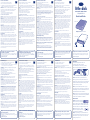 1
1
-
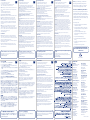 2
2
LaCie Little Disk Design bySam Hecht Bedienungsanleitung
- Kategorie
- Externe Festplatten
- Typ
- Bedienungsanleitung
- Dieses Handbuch eignet sich auch für
in anderen Sprachen
- English: LaCie Little Disk Design bySam Hecht Owner's manual
- français: LaCie Little Disk Design bySam Hecht Le manuel du propriétaire
- español: LaCie Little Disk Design bySam Hecht El manual del propietario
- italiano: LaCie Little Disk Design bySam Hecht Manuale del proprietario
- русский: LaCie Little Disk Design bySam Hecht Инструкция по применению
- Nederlands: LaCie Little Disk Design bySam Hecht de handleiding
- português: LaCie Little Disk Design bySam Hecht Manual do proprietário
- dansk: LaCie Little Disk Design bySam Hecht Brugervejledning
- polski: LaCie Little Disk Design bySam Hecht Instrukcja obsługi
- svenska: LaCie Little Disk Design bySam Hecht Bruksanvisning
- 日本語: LaCie Little Disk Design bySam Hecht 取扱説明書
- Türkçe: LaCie Little Disk Design bySam Hecht El kitabı
- suomi: LaCie Little Disk Design bySam Hecht Omistajan opas
Verwandte Artikel
-
LaCie Little Disk Design bySam Hecht Kurzanleitung zur Einrichtung
-
LaCie Hard Disk Quadra Benutzerhandbuch
-
LaCie LaCie d2 Quadra USB 3.0 Installationsanleitung
-
LaCie Big Disk Extreme Dual Kurzanleitung zur Einrichtung
-
LaCie STARCK USB 3.0 MOBILE HARD DRIVE Bedienungsanleitung
-
LaCie Hard Disc Kurzanleitung zur Einrichtung
-
LaCie Design By Neil Poulton Benutzerhandbuch
-
LaCie Petit Hard Disk Benutzerhandbuch
-
LaCie Little Disk Benutzerhandbuch
-
LaCie Rikiki Go Kurzanleitung zur Einrichtung